قم بتسجيل الفيديو والصوت وطريقة اللعب وكاميرا الويب لتسجيل اللحظات الثمينة بسهولة.
طريقتان لتسجيل الشاشة على Snapchat بجودة عالية [لجميع الأجهزة]
"كيف تسجل الشاشة على سناب شات؟" ربما تتساءل هذا السؤال بعد أن لاحظت أن سناب شات يرسل إشعارات من مستخدمين آخرين كلما سجلت الأشياء التي ينشرونها عبر التطبيق. وبقدر ما يبدو الأمر محرجًا، فقد طور سناب شات هذه الطريقة لحماية خصوصية مستخدميه. إذا كنت تريد حفظ الأشياء على سناب شات عن طريق تسجيلها دون السماح له بإرسال إشعار، فراجع الطريقتين اللتين أعددناهما لك في هذا المنشور! استكشف وتعلم كيفية تسجيل الشاشة على سناب شات الآن!
قائمة الدليل
الجزء 1: أفضل طريقة لتسجيل الشاشة على Snapchat دون معرفة ذلك الجزء 2: كيفية تسجيل مكالمات Snapchat على جهاز Android/iPhone الجزء 3: الأسئلة الشائعة حول كيفية تسجيل الشاشة على Snapchatالجزء 1: أفضل طريقة لتسجيل الشاشة على Snapchat دون معرفة ذلك
كيفية تسجيل الشاشة على Snapchat دون علمهم؟ هناك الكثير من الطرق المختلفة التي يمكنك القيام بها لتسجيل اللقطات، ولكن باستخدام 4easysoft مسجل الشاشة الأداة ستكون أفضل طريقة فيما بينها. لماذا؟ لأنه من خلال هذه الأداة، يمكنك تسجيل Snapchat Snaps، سواء مقاطع فيديو أو صور، دون إعلام المستخدمين الآخرين الذين يرسلونها بذلك. بفضل قدرته على تسجيل شاشة جهازك المحمول عن طريق عكسها على جهاز كمبيوتر يعمل بنظام Windows أو Mac. بهذه الطريقة، يمكنك تسجيل كل Snap وقصة على جهاز الكمبيوتر الخاص بك بعد أن تقوم خوادم Snapchat بحذفها ودون إخطار المرسلين بها. تجدها مثيرة للاهتمام؟ استكشف وتعرف على الخطوات أدناه، والتي توضح لك كيفية تسجيل شاشة Snapchat Story وSnapchat من خلال هذه الأداة!

يمكنك من إجراء انعكاس الشاشة على iPhone وAndroid، على الرغم من أن Android لا يحتوي على انعكاس شاشة مدمج.
مزودًا بخيار التغيير والتبديل في الدقة، يمكنك تعديل دقة تسجيلات Snap الخاصة بك.
مزود بخاصية SnapShot التي تمكنك من التقاط لقطة للشاشة من اللقطات المرسلة إليك.
دعم ميزات تحرير وتعديل الفيديو مثل أداة القطع المتقدمة وضاغط الفيديو ومحول الملفات والمزيد.
100% آمن
100% آمن
كيفية تسجيل الشاشة على Snapchat باستخدام 4easysoft Screen Recorder
الخطوة 1قم بزيارة 4easysoft مسجل الشاشة أداة على موقعه على الانترنت لتنزيله وتثبيته. بعد ذلك، قم بتشغيل الأداة واختر مسجل الهاتف من الخيارات. بعد ذلك، يمكنك النقر فوق مسجل iOS أو مسجل أندرويد وفقا لجهازك.
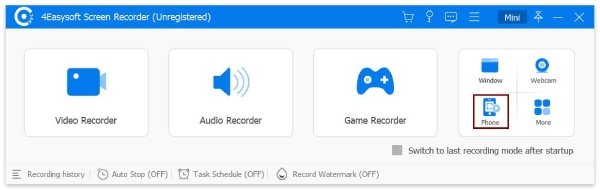
الخطوة 2على نظام iOS، قم بتوصيل جهازك وجهاز الكمبيوتر بنفس الشيء اتصال واي فاي. ثم الوصول إلى الخاص بك لوحة التحكم، وانقر فوق Screen Mirroring، ثم حدد 4 من السهل مسجل الشاشة.
الخطوه 3من ناحية أخرى، إذا كنت من مستخدمي Android، فقم بتثبيت مرآة فون لاب على جهازك، قم بتشغيل التطبيق، ثم انقر فوق رمز الكشف. ثم انتظر حتى يظهر اسم جهاز الكمبيوتر الخاص بك، ثم انقر فوق اتصال وحدد ابدأ الآن.
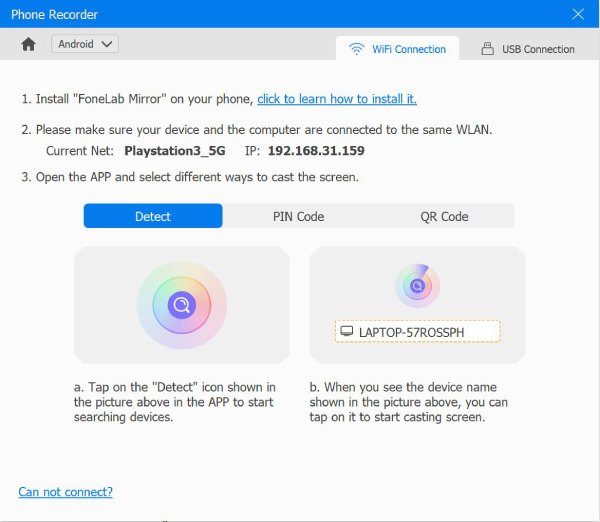
الخطوة 4بمجرد نجاح الاتصال، انقر فوق القائمة المنسدلة للقرار الخيار على جهاز الكمبيوتر الخاص بك وحدد الدقة المفضلة لديك. يمكنك أيضا اختيار الخاص بك دقة الإخراج وفقا لتفضيلاتك. ثم افتح الخاص بك سناب شات التطبيق والوصول إلى اللقطات والقصص التي تريد تسجيلها. بعد ذلك، حدد زر التسجيل لبدء تسجيل الشاشة على Snapchat.
الجزء 2: كيفية تسجيل مكالمات Snapchat على جهاز Android/iPhone
الآن بعد أن تعرفت على كيفية إجراء تسجيل على الشاشة على Snap وStories على Snapchat دون إخطار المرسل، فقد تتساءل أيضًا، "هل يرسل Snapchat إشعارًا عندما تسجل مكالمات الفيديو على الشاشة؟" نعم، يفعل ذلك! هذه هي مدى صرامة Snapchat في حماية خصوصية مستخدميها. وإذا كنت تفكر في استخدام مسجل الشاشة المدمج في Android وiPhone، فستقوم فقط بتشغيل Snapchat لإخطار المستخدم الذي تتصل به. ولكن إذا كنت بحاجة حقًا إلى تسجيل مكالمات الفيديو الخاصة بك، فيمكنك طلب الإذن من المستخدم الآخر الذي سيكون جزءًا من المكالمة. إذا سمحوا لك بتسجيل جلسة مكالمة الفيديو الخاصة بك، فإليك الخطوات التي يجب عليك اتباعها:
بالنسبة لمستخدمي iPhone، إليك خطوات تسجيل شاشة Snapchat من خلال مسجل شاشة iPhone:
الخطوة 1إطلاق الخاص بك سناب شات التطبيق على جهازك وإجراء مكالمة مع مستخدمين آخرين.
الخطوة 2بعد ذلك، انتقل إلى جهاز iPhone الخاص بك مركز التحكم وانقر على أيقونة تسجيل الشاشة في رمادي لون؛ بمجرد أن يتحول أحمر، فهذا يعني أن تسجيل الشاشة قد بدأ بالفعل.
الخطوه 3وبعد ذلك، إذا انتهيت من التسجيل، فانقر فوق قف أيقونة، وسيتم بعد ذلك حفظ التسجيلات الخاصة بك على جهازك الصور برنامج.
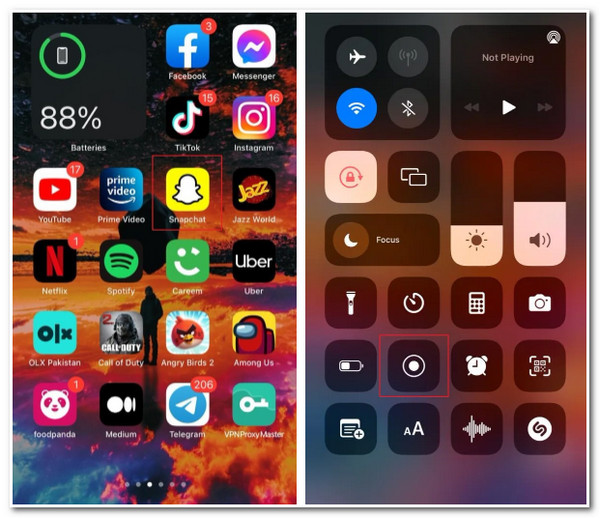
بخلاف ذلك، إذا كنت تستخدم Snapchat على Android، فإليك الخطوات التي توضح لك كيفية تسجيل الشاشة على Snapchat باستخدام مسجل الشاشة المدمج في Android:
الخطوة 1افتح سناب شات التطبيق على جهازك الأندرويد. ثم قم بإجراء مكالمة مع شخص ما على التطبيق.
الخطوة 2الوصول إلى جهاز Android الخاص بك مركز الاختصار وانقر فوق تسجيل الشاشة. انتظر حتى يبدأ مسجل شاشة جهازك.
الخطوه 3بمجرد الانتهاء من ذلك، قم بإيقاف التسجيل، وسيتم بعد ذلك تخزين الملف المسجل في جهازك صالة عرض.
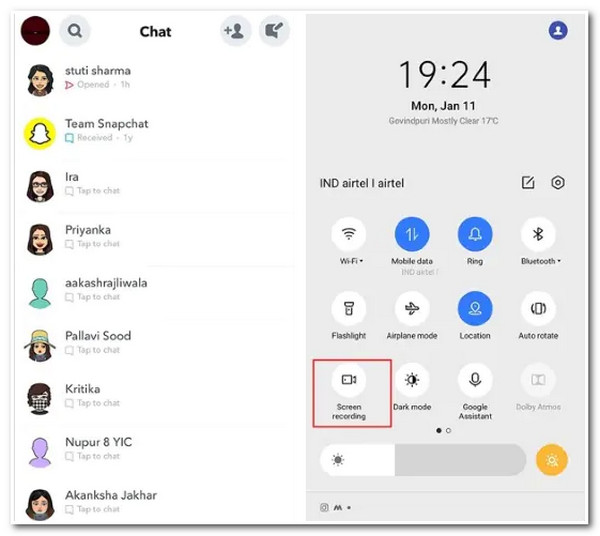
مرة أخرى، ستؤدي هذه الطريقة إلى تشغيل Snapchat لإرسال إشعار إلى المستخدم على الجانب الآخر. إذا كنت تريد حقًا تسجيل جلسة مكالمة الفيديو أو الصوت، فأنت بحاجة أولاً إلى طلب الإذن لإجراء التسجيل. بخلاف ذلك، فكر في الطريقة الأولى إذا كنت تريد تسجيل جلسة مكالمة الصوت أو الفيديو الخاصة بك سرًا.
الجزء 3: الأسئلة الشائعة حول كيفية تسجيل الشاشة على Snapchat
-
1. هل يقوم Snapchat أيضًا بإخطار المستخدمين الآخرين بمجرد التقاط لقطات شاشة لأشياءهم؟
نعم إنها كذلك! سواء كانت رسائل الدردشة أو المكالمات أو اللقطات، بمجرد التقاط لقطات شاشة أو تسجيلات لها، سيقوم Snapchat تلقائيًا بإخطار المستخدم الذي يرسلها.
-
2. ما هي مدة استمرار اللقطات على Snapchat؟
بمجرد أن يشاهد المستلم الصورة، سيقوم خادم Snapchat بإزالتها تلقائيًا. من ناحية أخرى، بالنسبة لتلك التي لم يتم فتحها، ستقوم الخوادم بحذفها بعد 30 يومًا. تم إنشاء Snapchat بهذه الطريقة لحماية خصوصية المستخدمين، ووفقًا للتطبيق، فإن هذه هي وظيفتها الافتراضية أو إحدى وظائفها الأساسية.
-
3. ما الذي يمكن حفظه على Snapchat بشكل دائم دون الحاجة إلى تسجيل الشاشة على Snapchat؟
إذا قمت بحفظ اللقطات والقصص على ميزة Snapchat المسماة "الذكريات"، فستكون متاحة لك للاطلاع عليها أو مشاركتها مرة أخرى في أي وقت. من خلال هذه الميزة، توفر لك إمكانية إنشاء أرشيف وحفظ القصص واللقطات التي قمت بمشاركتها. سيتم حذفه على خادم Snapchat فقط بمجرد أن تقرر إزالته من ذكرياتك.
خاتمة
ها أنت ذا! هذه هي الطرق التي يمكنك استخدامها لتسجيل شاشة Snapchat Story أو Snap أو المكالمات. ومع ذلك، فإن تسجيل المكالمات على Snapchat باستخدام مسجل الشاشة المدمج في جهازك سيؤدي إلى تشغيل Snapchat لإرسال إشعار من المستخدم الذي تتصل معه. إذا كنت بحاجة إلى تسجيل الأنشطة على Snapchat دون السماح للمستخدمين الآخرين بإخطارهم، فإن 4easysoft مسجل الشاشة الأداة هي خيارك الأفضل. قم بتسجيل كل شيء على Snapchat من خلال هذه الأداة بجودة عالية وبسرعة. لا تتردد في زيارة موقع الأداة لتنزيلها واستخدامها الآن!
100% آمن
100% آمن

 منشور من طرف
منشور من طرف 